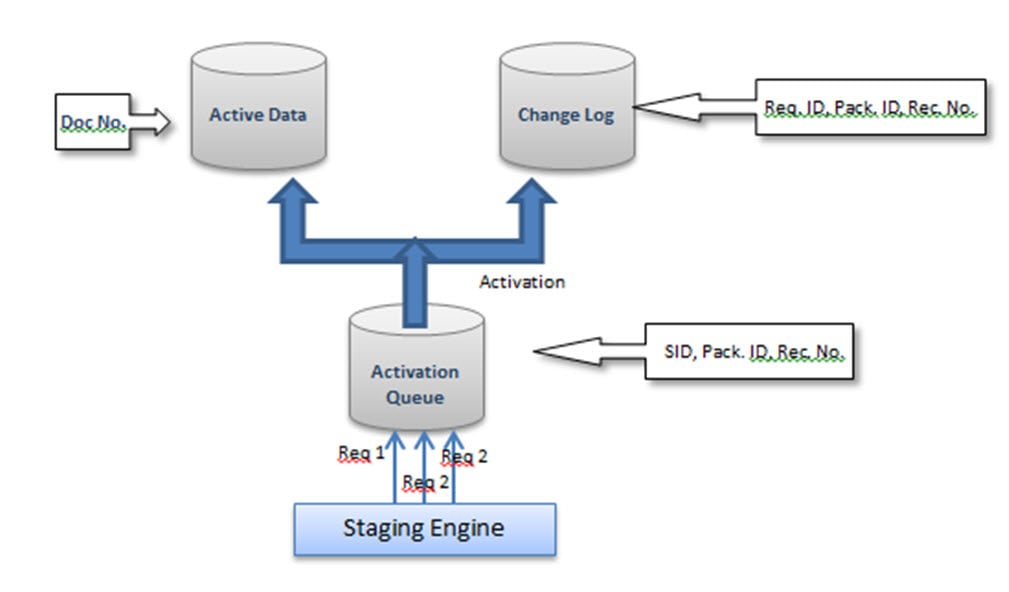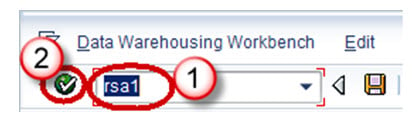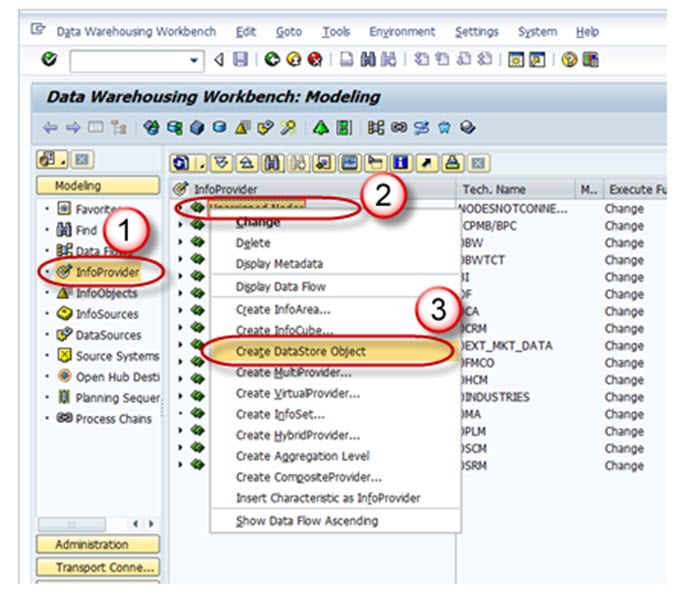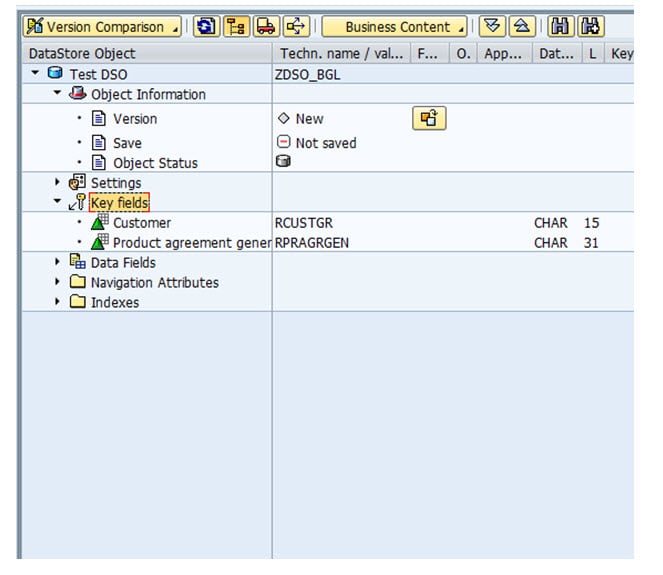Co to jest standardowy DSO SAP? Jak go stworzyć?
Standardowy DSO ma w bazie danych trzy przejrzyste tabele.
- Kolejka aktywacji: Zawiera rekordy, które mają zostać zaktualizowane, ale jeszcze nie zostały aktywowane.
- Aktywne dane:Tabela przechowująca aktywne dane.
- Dziennik zmian:Przechowuje historię zmian obciążeń delta.
Proces przekazania danych do OSD
- Dane są najpierw ładowane do kolejki aktywacji, zwanej także nową tabelą danych.
- Dane po „Aktywacji” są przenoszone z nowej tabeli danych do aktywnej tabeli danych
- A następnie Zmień tabelę dziennika. W tabeli dziennika zmian możesz mieć zmienione lub poprawione dane.
Uwaga: dane w tabeli dziennika zmian są przechowywane w sposób redundantny i można je usunąć po aktywowaniu rekordów.
Stworzenie standardu DSO
Krok 1)
- Przejdź do kodu transakcji RSA1
- Kliknij przycisk OK.
Krok 2)
- Przejdź do karty Modelowanie->InfoProvider.
- Kliknij prawym przyciskiem myszy obszar informacyjny.
- Kliknij „Utwórz obiekt DataStore” w menu kontekstowym.
Krok 3)
- Wprowadź nazwę techniczną.
- Wpisz Descriptjonowy.
- Kliknij przycisk „Utwórz”.
Ustawienia w DSO
- Typ obiektu DataStore: Ta opcja umożliwia zmianę typu DSO. Domyślnie zostanie wybrany Standard DSO. Można to zmienić na Zoptymalizowany zapis lub Bezpośrednia aktualizacja DSO.
- Generowanie SID po aktywacji: Generowany jest identyfikator zastępczy (SID) dla każdej wartości danych głównych, gdy ta opcja jest zaznaczona.
- Unikalne rekordy danych: Opcji tej można użyć, gdy DSO nigdy nie będzie przechowywać zduplikowanych wartości.
- Ustaw automatycznie stan jakości na „OK”: To ustawienie ustawia stan jakości po zakończeniu ładowania danych.
- Aktywuj dane automatycznie: przy użyciu tego ustawienia aktywacja DSO jest automatyczna.
- Aktualizuj dane automatycznie: Dane załadowane do DSO mogą być automatycznie ładowane do obiektów docelowych przy użyciu tego ustawienia.
Uwzględnienie pól kluczowych i pól danych w DSO
DSO zawiera 2 rodzaje pól
- Pole kluczowe
- Pole danych
Pole klucza służy do zapewnienia unikalności rekordów. Inne pola mogą zostać uwzględnione jako pola danych w DSO,
Krok 1) Kliknij prawym przyciskiem myszy „Pola kluczowe” i wybierz opcję „Wprowadzanie bezpośrednie InfoObject”.
Krok 2) Otworzy się następujące okno podręczne. Tutaj możesz wprowadzić nazwy techniczne Obiekty informacyjne musisz dołączyć i nacisnąć Enter.
Poniżej pokazane są pola kluczowe dodane w pliku DSO.
Krok 3) Atrybut nawigacyjny będzie domyślnie widoczny w DSO, ale aby był używany w raportach, należy zaznaczyć pole wyboru WŁ./WYŁ. Nawigacyjny.
Krok 4) Projekt konstrukcji DSO jest gotowy. Aktywuj DSO, klikając przycisk Aktywuj.